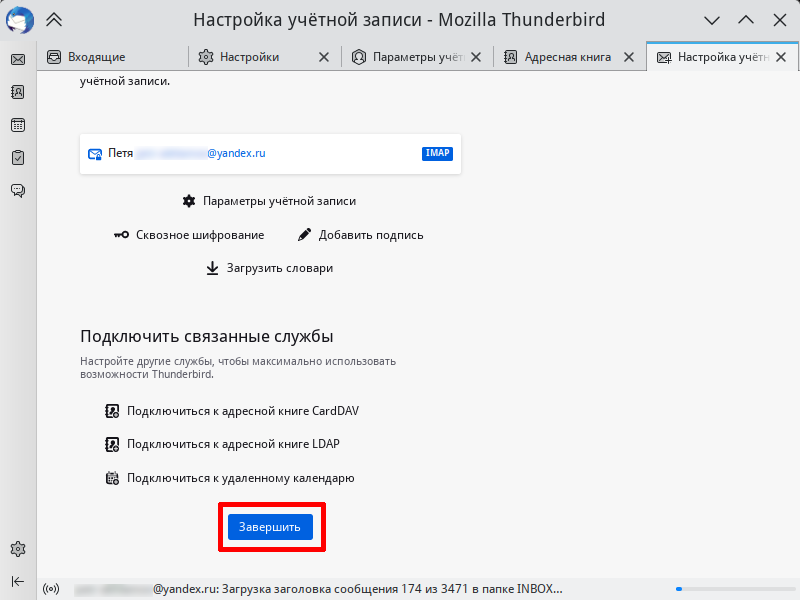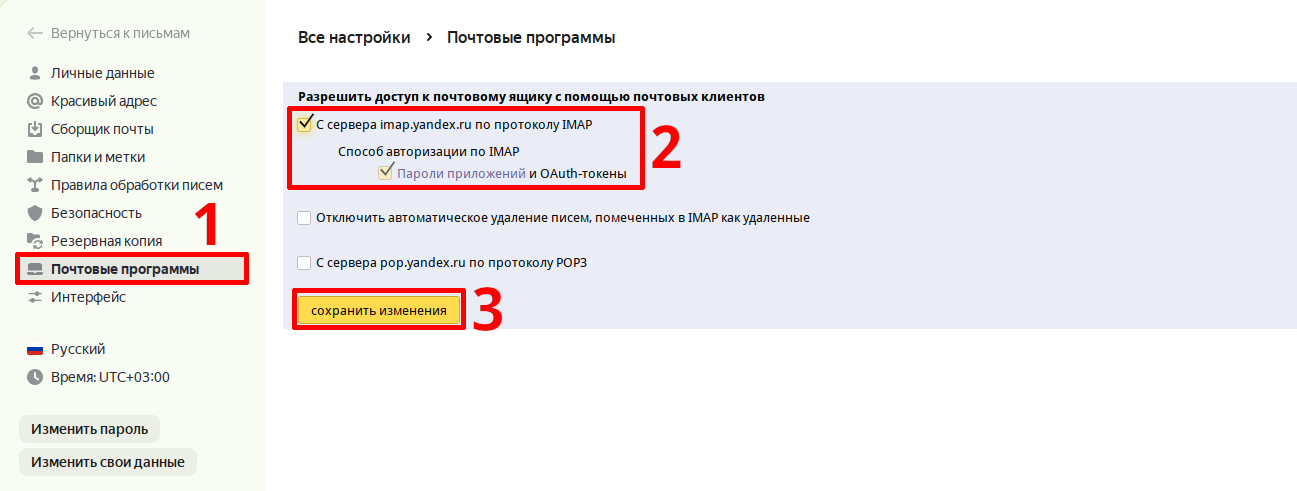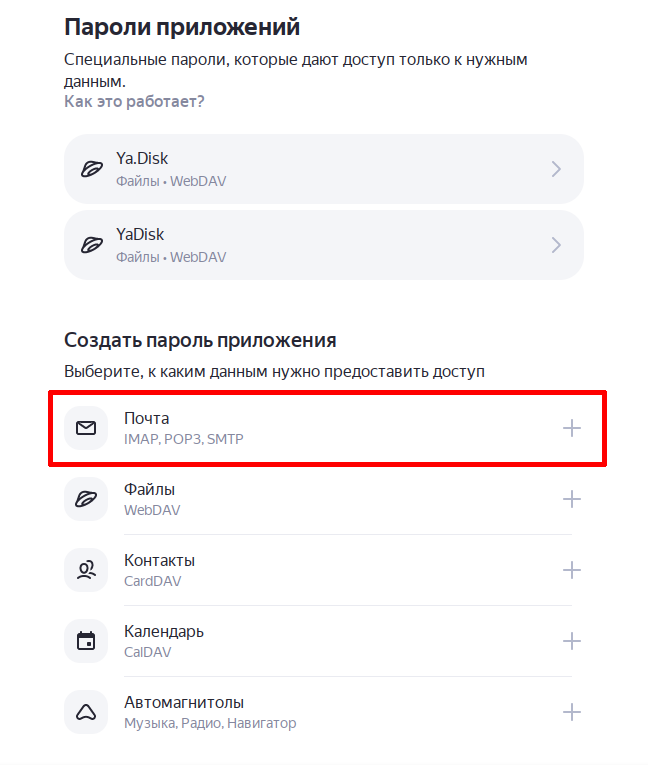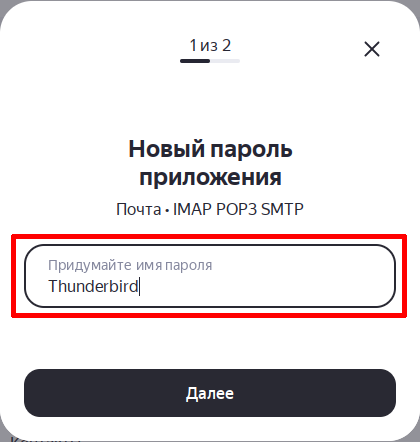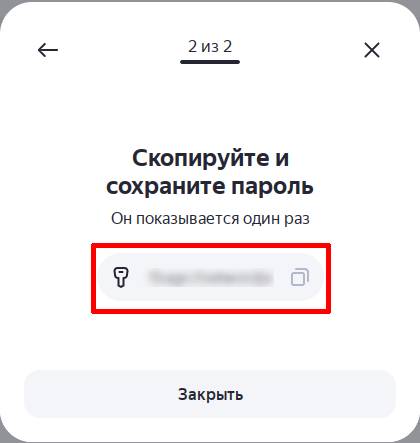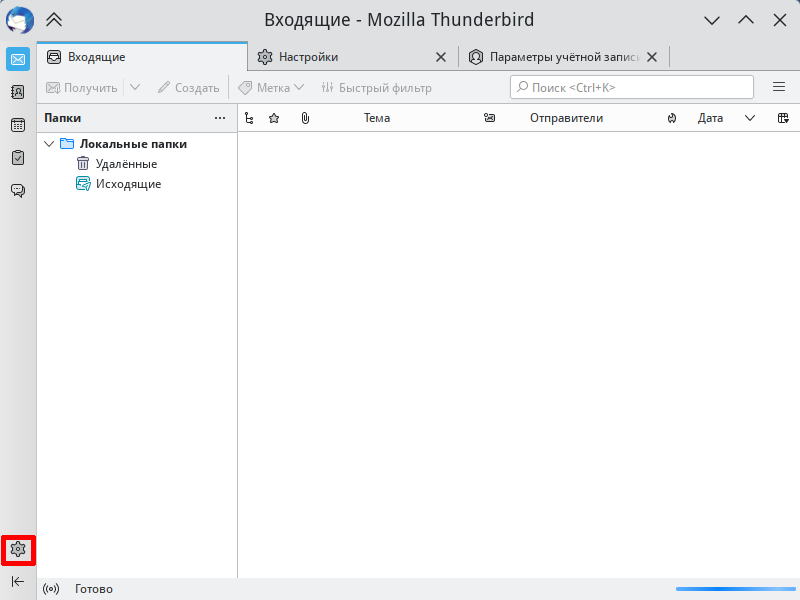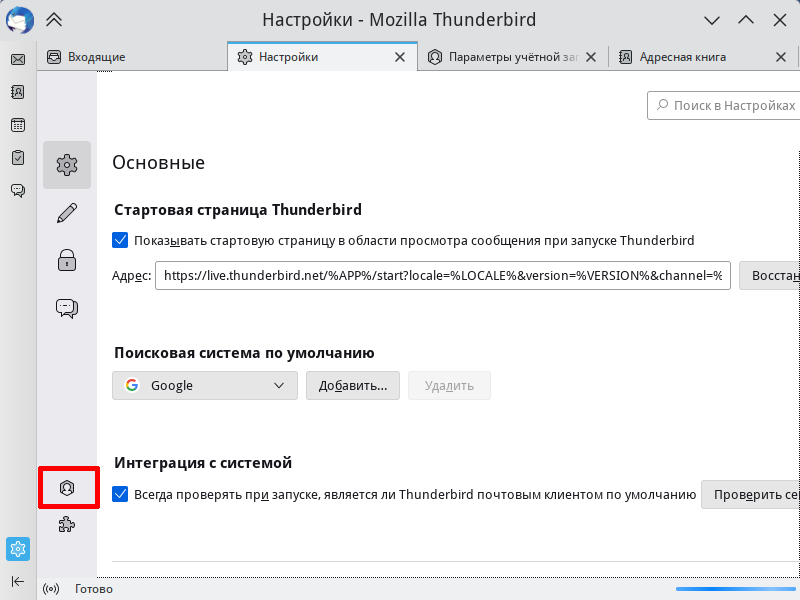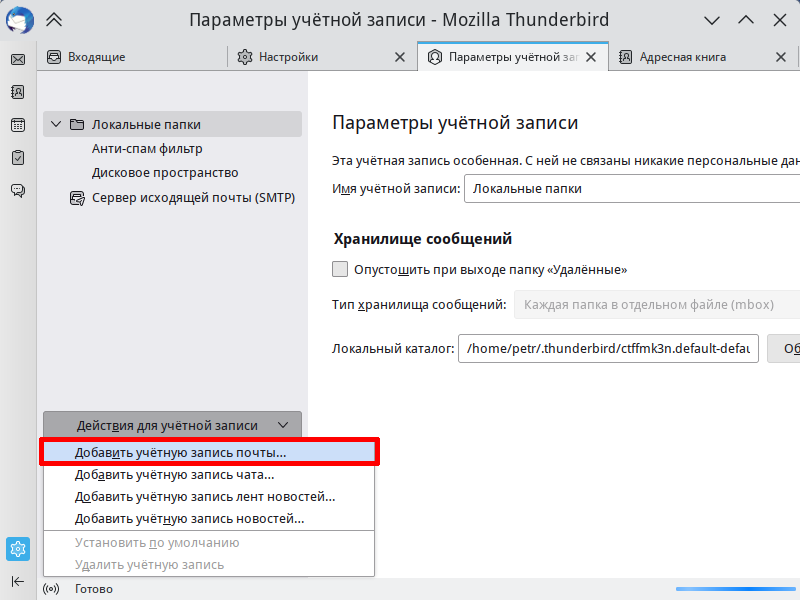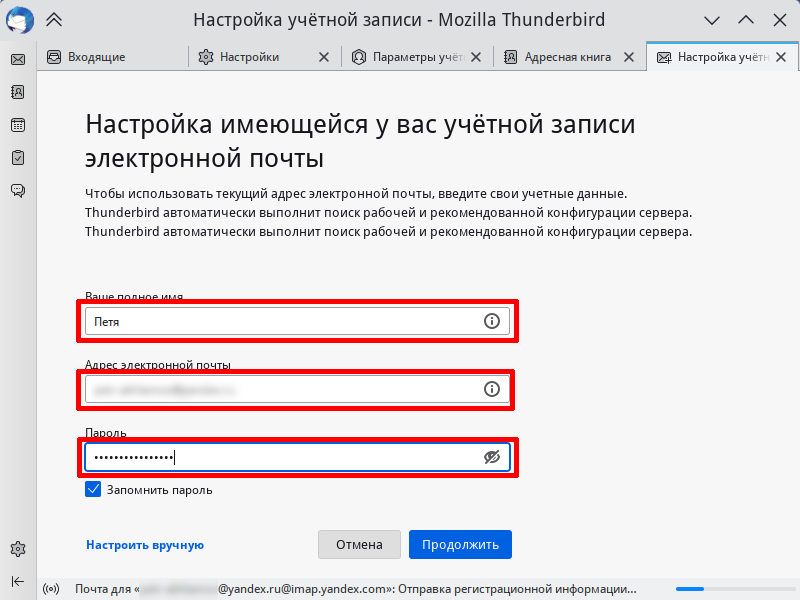Как настроить почту в Thunderbird
В данной статье будет описано, как настроить почтовый клиент Thunderbird на разные почтовые сервера.
Яндекс
1. Откройте настройки аккаунта
https://mail.yandex.ru/?dpda=yes#setup/client
Поставьте галочки в чекбоксах
- Разрешить доступ к почтовому ящику с помощью почтовых клиентов
- С сервера imap.yandex.ru по протоколу IMAP
- Способ авторизации по IMAP
- Пароли приложений и OAuth-токены
Нажмите "Сохранить изменения"
2. Откройте страницу "Пароли приложений" и выберите "Создать пароль"-"Почта"
https://id.yandex.ru/security/app-passwords
3. Введите название и скопируйте сгенерированный пароль
4. Откройте Thunderbird и нажмите на шестеренку в левом нижнем углу
5. Нажмите на значок пользователя в левом нижнем углу
6. Выберите Действия для учетной записи ▷ Добавить учетную запись почты
7. Введите:
- имя
- адрес вида @yandex.ru
- пароль из шага 3
Нажмите "Продолжить". Программа найдет параметры.
8. Но нам нужно кое-что поменять. Нажмите "Настроить вручную"
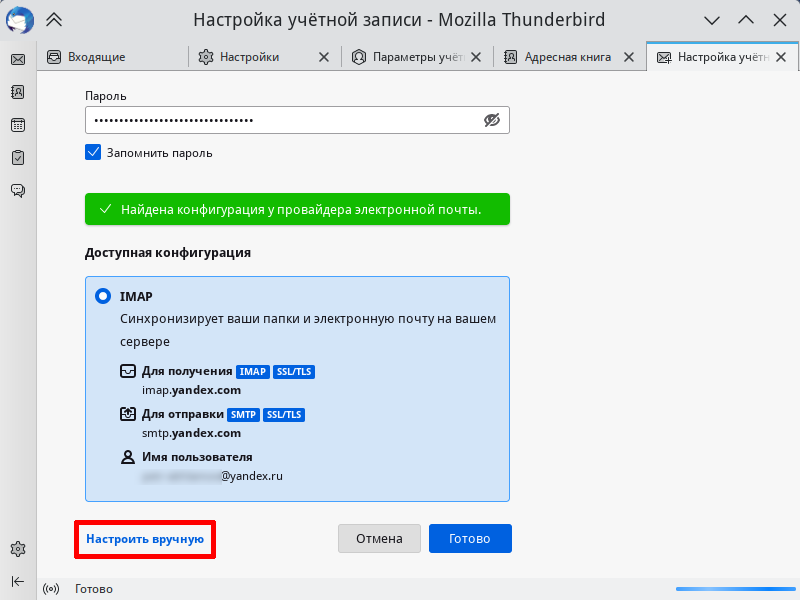
9. Выберите в обоих настройках сервера тип аутентификации "Обычный пароль"
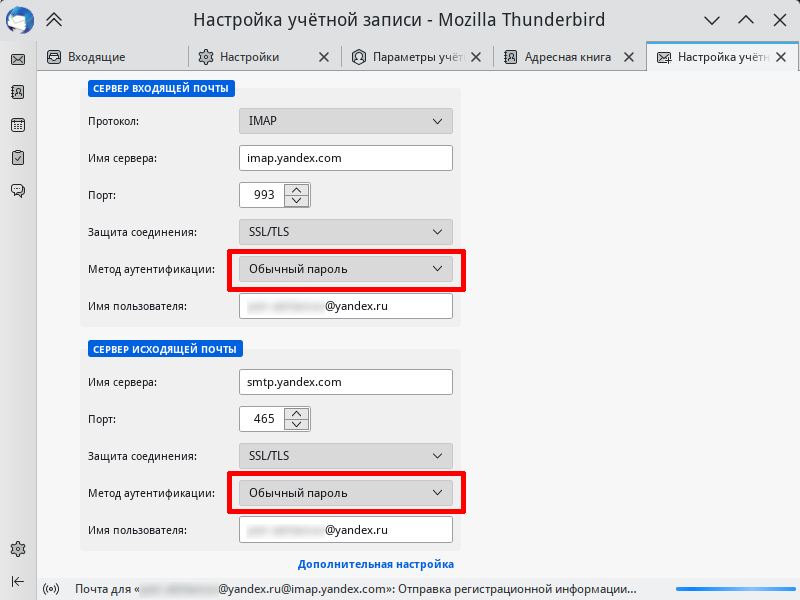
Нажмите "Продолжить".
10. Учетная запись настроена, нажмите "Завершить"